
Tartalomjegyzék:
- 1. lépés: DHT11 és DHT22 hőmérséklet- és páratartalom -érzékelő
- 2. lépés: Hőmérséklet és páratartalom mérése DHT11 és Arduino használatával
- 3. lépés: Áramkör
- 4. lépés: Kód
- 5. lépés: Hőmérséklet és páratartalom mérése DHT22 és Arduino használatával
- 6. lépés: Szükséges anyagok
- 7. lépés: Áramkör
- 8. lépés: Kód
- Szerző John Day [email protected].
- Public 2024-01-30 09:41.
- Utoljára módosítva 2025-01-23 14:48.

Ezt és más csodálatos oktatóanyagokat elolvashatja az ElectroPeak hivatalos honlapján
Áttekintés
Ebben az oktatóanyagban megtanulhatja a DHT11 és DHT22 érzékelők beállítását, valamint a környezet hőmérsékletének és páratartalmának mérését.
Amit tanulni fog:
- A DHT11 és a DHT22 jellemzői és különbségei
- DHT11 és DHT22 szerkezet
- A DHT11 és DHT22 érzékelők beállítása az Arduino segítségével
1. lépés: DHT11 és DHT22 hőmérséklet- és páratartalom -érzékelő
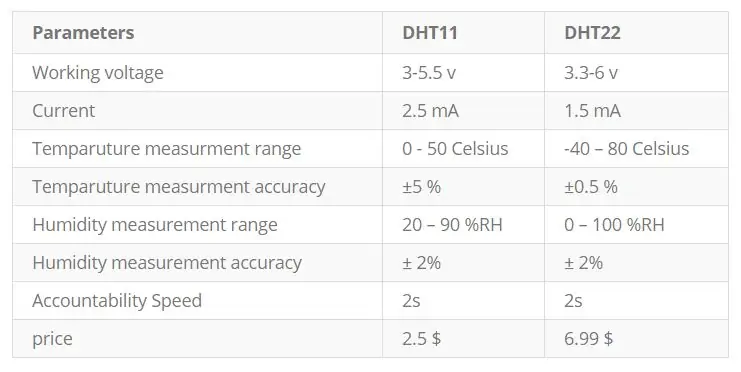
Mivel a paraméterek, például a hőmérséklet és a páratartalom sok projektben fontosak, nagyon fontos a hőmérséklet és páratartalom mérésére alkalmas érzékelők helyes kiválasztása. A DHT11 és DHT22 elnevezésű DHT család a legnépszerűbb és leggyakoribb érzékelők a hőmérséklet- és páratartalom -érzékelők között.
Ebben a lépés táblázatban láthatja jellemzőiket.
Az alacsony ár a DHT11 legfontosabb jellemzője, de nincs nagy pontossága és széles mérési tartománya. Másrészt a DHT22, széles tartományban és nagy pontossággal, több mint 2,5 -szer drágább, mint a család másik tagja.
2. lépés: Hőmérséklet és páratartalom mérése DHT11 és Arduino használatával
Szükséges anyagok
Arduino Uno R3
DHT11 érzékelő
Kenyeretábla
Jumper huzal
Szoftveralkalmazások
Arduino IDE
3. lépés: Áramkör
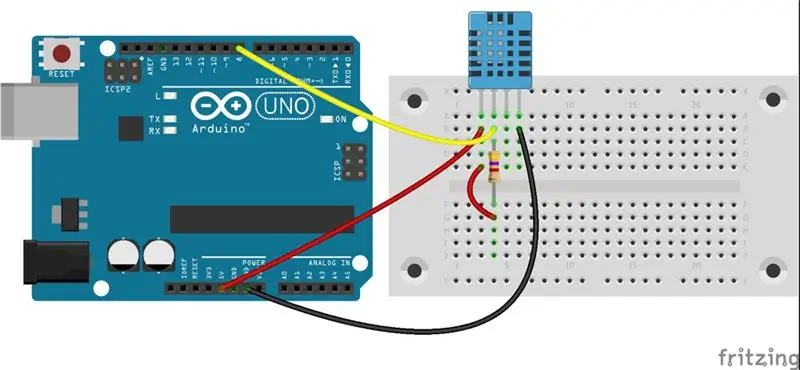

A DHT11 4 tűt tartalmaz. 2 tű az ellátáshoz, 1 az adatok küldéséhez, a másik pedig használhatatlan. Annak érdekében, hogy ez az érzékelő megfelelően működjön, és megfelelő adatokat adjon meg, fel kell húznia az adattüskét 4,7 k ellenállással. Hagyja az érzékelő harmadik csapját csatlakoztatás nélkül.
Figyelmeztetés Vigyázzon az érzékelőre és a csapok irányára, mert az érzékelő hiba esetén megsérül.
4. lépés: Kód
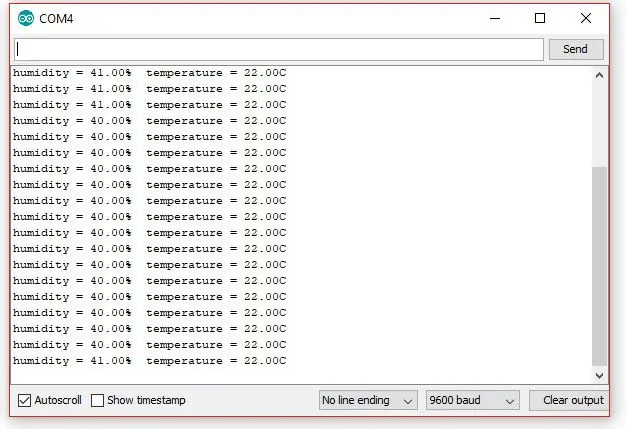
Az adatátvitel megkezdéséhez töltse fel ezt a kódot az Arduino készülékére, és nyissa meg a soros monitort.
A DHT.páratartalom százalékban adja vissza a páratartalmat, a DHT.hőmérséklet pedig Celsius -fokban adja vissza a hőmérsékletet.
Megjegyzés Minden mérés között 2 másodpercet kell várnunk. Ellenkező esetben az érzékelő rossz adatokat ad vissza.
Ahelyett, hogy információkat jelenítene meg a számítógépen, megjelenítheti a hőmérsékletet és a páratartalmat az LCD -n.
További információkért tekintse meg ezt az oktatóanyagot: 1602 LCD billentyűzetpajzs használata Arduino -val
5. lépés: Hőmérséklet és páratartalom mérése DHT22 és Arduino használatával
a DHT22 érzékelő beállítása és használata majdnem ugyanaz, mint a DHT11.
6. lépés: Szükséges anyagok
Arduino Uno R3
DHT22 érzékelő
Kenyeretábla
Jumper huzal
Szoftveralkalmazások
Arduino IDE
7. lépés: Áramkör
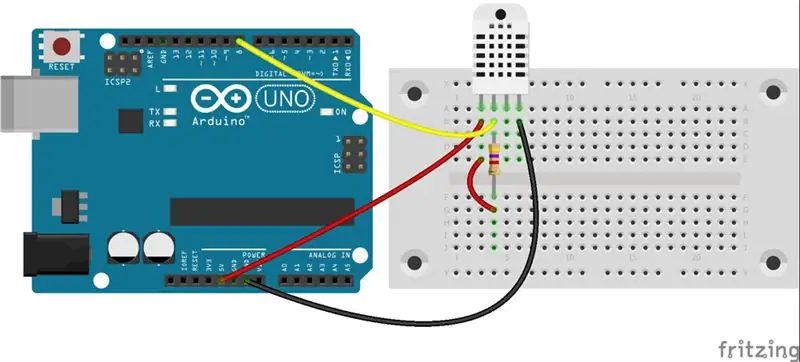
8. lépés: Kód
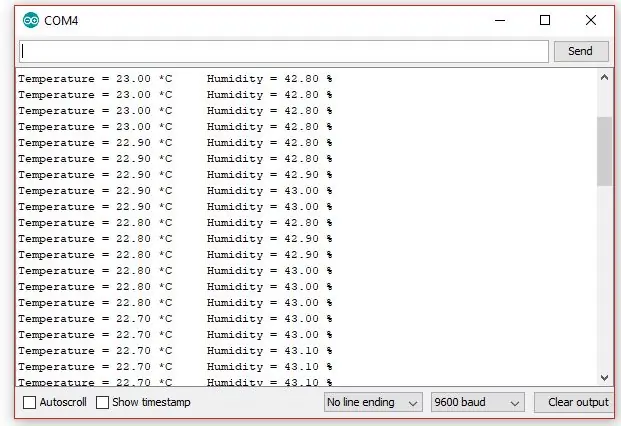
Az egyetlen különbség a DHT.trad függvényben van, ahol 11 helyett 22 -et kell írni. A hőmérséklet és a páratartalom paramétereit úszóként is definiálhatja a DHT22 számára, hogy pontosabbak legyenek.
Töltse fel ezt a kódot az Arduino táblájára, és nézze meg az eredményeket a Soros monitoron.
Ajánlott:
TM4C123G LaunchPad Kezdő útmutató: 7 lépés

TM4C123G LaunchPad Kezdő útmutató: A beágyazott programozás bevezetőjeként a fejlesztőlapok, mint például a TM4C123G indítópult, egyszerű módot kínálnak a hardver elegendő beállítására a programozás megkezdéséhez. Azonban a fejlesztői környezet létrehozásának folyamata a tábla számára lehet
Hogyan kell kódolni és közzétenni a Matlab 2016b -t Word -be (Kezdő útmutató): 4 lépés

A Matlab 2016b kódolása és közzététele Word-be (Kezdő útmutató): A Matlab egy nagy teljesítményű nyelvi program, amelyet a technikai eredmények kiszámítására használnak. Képes vizuális elemeket, számításokat és programozást felhasználóbarát módon integrálni. Ezzel a programmal a felhasználó problémákat és megoldásokat tehet közzé
WiFi -vezérlés hozzáadása bármely projekthez -- ESP32 kezdő útmutató: 5 lépés

WiFi -vezérlés hozzáadása bármely projekthez || ESP32 kezdő kézikönyv: Ebben a projektben megmutatom, hogy milyen könnyű/nehéz az ESP32 használata az Arduino IDE -vel annak érdekében, hogy bármilyen elektronikai projekthez hozzáadhassuk a WiFi vezérlést. Útközben megmutatom, hogyan használhatod az ESP32 -t egy egyszerű WiFi szerver létrehozásához, és hogyan hozhatsz létre
Teljes útmutató a talajnedvesség -érzékelő használatához W/ Gyakorlati példa: 7 lépés

Teljes útmutató a talajnedvesség -érzékelő használatához W/ Gyakorlati példa: Ezt és más csodálatos oktatóanyagokat elolvashatja az ElectroPeak hivatalos weboldalán. Áttekintés Gyakorlati példák is szolgálnak a kód elsajátításához
Rövid útmutató az Arduino IDE használatához NodeMCU ESP8266 segítségével: 6 lépés

Rövid útmutató az Arduino IDE használatához a NodeMCU ESP8266 segítségével: Arduino IDE konfiguráció a NodeMCU ESP8266 számára
